چه باید بدانید
- برای خاموش کردن موقت iOS: به Control Center بروید و روی نماد Bluetooth ضربه بزنید.
- برای خاموش کردن دائمی iOS: به Settings > Bluetooth بروید و Bluetooth را تغییر دهیدتخفیف.
- در Android: به تنظیمات بروید > دستگاه های متصل > تنظیمات برگزیده اتصال بلوتوث. Bluetooth را خاموش کنید.
این مقاله نحوه خاموش کردن بلوتوث را در دستگاه اندروید یا آیفون خود توضیح می دهد. این اطلاعات برای iOS 14 تا iOS 12 و اندروید 10 و بالاتر اعمال میشود.
چگونه بلوتوث را در آیفون به طور موقت خاموش کنیم
اگر فقط می خواهید یک جفت هدفون یا لوازم جانبی بلوتوث دیگری را از آیفون خود جدا کنید، می توانید این کار را از طریق Control Center انجام دهید.
برای دسترسی به Control Center در iPhone، انگشت خود را از گوشه سمت راست بالا (در iOS 12 و نسخههای جدیدتر) به سمت پایین یا از پایین صفحه (در نسخههای قبلی iOS) به سمت بالا بلغزانید.
مرکز کنترل برخی تنظیمات سریع برای روشنایی صفحه نمایش، بلوتوث، Wi-Fi و عملکرد مزاحم نشوید را نشان می دهد. روی نماد Bluetooth ضربه بزنید تا همه دستگاههای غیر اپل را قطع کنید.
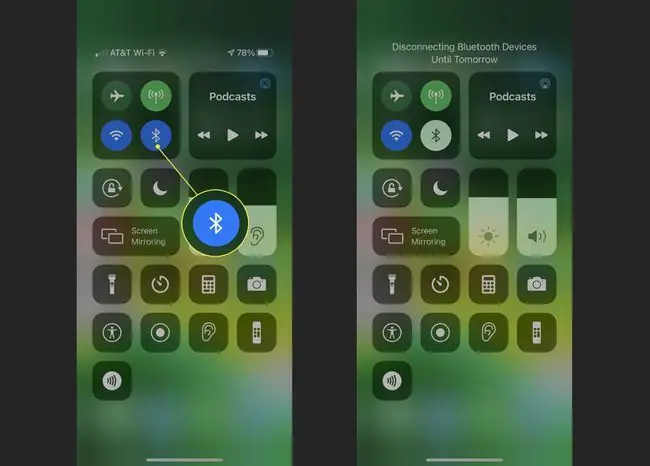
صفحه به دست آمده نماد بلوتوث را در پس زمینه سفید نشان می دهد و پیام "قطع اتصال دستگاه های بلوتوث تا فردا" را نشان می دهد، بنابراین این گزینه دائمی نیست.
در حالی که این سوئیچ جابجایی ممکن است به هدف نهایی شما یعنی قطع کردن یک جفت هدفون دست یابد، رادیو بلوتوث را برای برخی عملکردها و خدمات اضافی مانند Apple Watch، Apple Pencil و ویژگی Mac Handoff روشن میکند.
چگونه بلوتوث را برای همیشه در iOS خاموش کنیم
اگر می خواهید بلوتوث را به طور کامل خاموش کنید، این کار را در برنامه تنظیمات آیفون انجام دهید. در حالی که اکثر کاربران از خاموش کردن جزئی عملکرد بلوتوث از طریق مرکز کنترل راضی خواهند بود، کسانی که از هیچ دستگاه بلوتوثی یا عملکرد Mac Handoff استفاده نمیکنند ممکن است بخواهند در ازای کمی عمر باتری بیشتر، رادیو را به طور کامل خاموش کنند.
در برنامه Settings ، Bluetooth را انتخاب کنید و سپس روی سوئیچ تغییردر کنار ضربه بزنید بلوتوث برای قطع کامل آن. صفحه نمایش بهدستآمده هشدار میدهد که AirPlay، AirDrop، Find My، خدمات موقعیت مکانی، و اعلانهای مواجهه از بلوتوث استفاده میکنند.
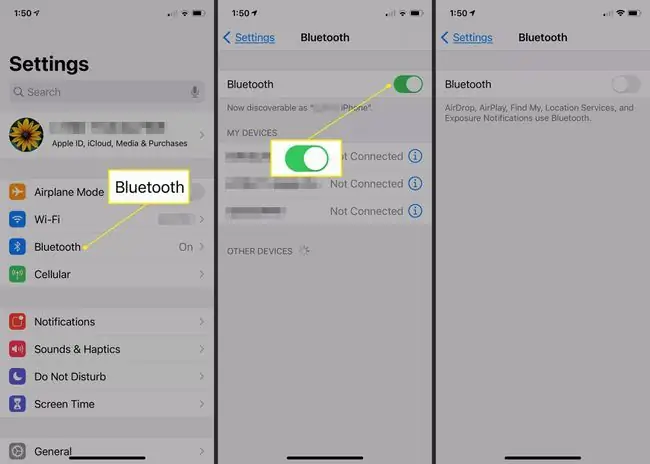
چگونه بلوتوث را در اندروید خاموش کنیم
با توجه به تنوع تولیدکنندگان مختلف گوشی های هوشمند اندرویدی، خاموش کردن بلوتوث بین دستگاه ها متفاوت است. با این حال، وقتی تصمیم میگیرید بلوتوث را در دستگاه Android خاموش کنید، تا زمانی که تصمیم به برقراری مجدد آن بگیرید، برای همیشه خاموش میشود.
یک گزینه برای غیرفعال کردن بلوتوث در دستگاه Android از طریق Status Bar است. از بالای صفحه به پایین بکشید تا نوار وضعیت نمایش داده شود و دوباره انگشت خود را به پایین بکشید تا مکان یابی شود و روی Bluetooth ضربه بزنید تا آن را روشن یا خاموش کنید.
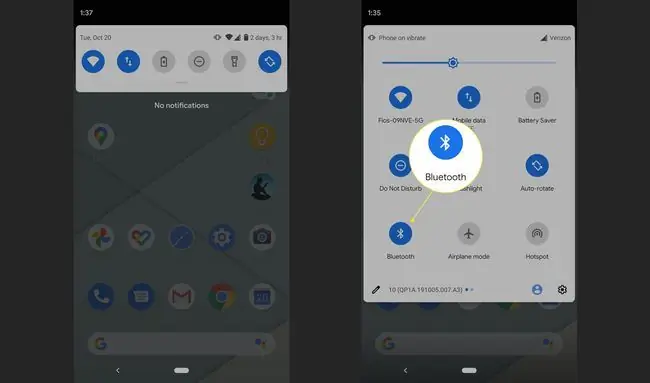
گزینه دیگری برای خاموش کردن بلوتوث دستگاه Android شما از طریق برنامه Settings است. آن را راهاندازی کنید و به دستگاههای متصل > تنظیمات اتصال > Bluetooth برای غیرفعال کردن سوئیچ دستگاه خود ضربه بزنید عملکرد بلوتوث.
علاوه بر کمک به افزایش عمر باتری، خاموش کردن بلوتوث می تواند از طرح های هک احتمالی جلوگیری کند. یکی از هک های رایج بلوتوث اندروید به نام BlueBorne شناخته می شود. می تواند به کاربران امکان دسترسی غیرمجاز به دستگاه شما را بدهد. خاموش کردن بلوتوث در زمانی که از آن استفاده نمی شود امنیت کلی را بهبود می بخشد.






